Kata-Kata Akhir
Ia boleh menjadi sangat meruntuhkan apabila tiba-tiba mendapati pemacu flash anda rosak atau tidak membenarkan anda mengambil semula fail anda. Walau bagaimanapun, terdapat penyelesaian. Perisian Pemulihan Pemacu Flash dari SoftOrbits boleh mengembalikan fail anda. Anda boleh menyambungkan pemacu flash ke PC anda, dan memasang perisian ini. Apabila anda menjalankan perisian, ia akan mencari pemacu flash anda. Anda boleh memilih pemacu flash, dan perisian akan menambahkan fail yang dipulihkan ke folder destinasi anda.
Perisian ini mudah digunakan dan dengan beberapa klik, ia akan mengembalikan fail anda. Ia berfungsi dengan pendrive USB, pendrive SD, pendrive Micro SD, dan lain-lain. Ia boleh menyokong pendrive USB dari Samsung, Patriot, Kingston, SanDisk, Verbatim, Lexar, PNY, dan lain-lain. Anda boleh menggunakan perisian ini untuk mengembalikan fail yang hilang atau rosak dengan cepat dan mudah. Anda hanya perlu menjalankan perisian tersebut, dan ia akan mengesan fail anda, sama ada hilang, rosak, atau hilang. Setelah perisian itu mendapati mereka, ia akan menghantarkannya ke folder destinasi anda. Anda boleh menyimpannya.
Muat turun secara Percuma 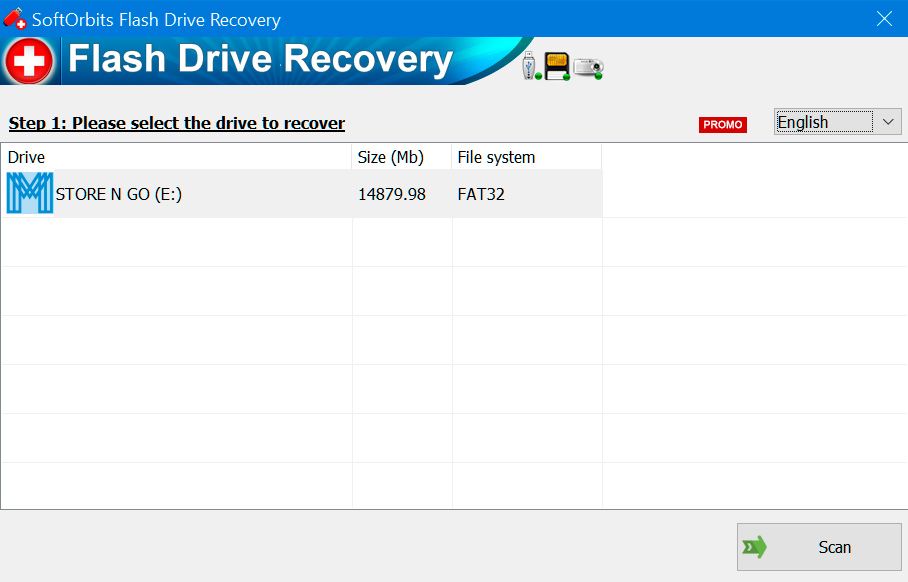

Comments (0)